Устанавливаем дистрибутив ubuntu-12.04.2-server-amd64.iso, процедура стандартная почти автоматическая, в интернете можно найти подробное описание процесса.
Рекомендую поставить эти службы, ненужное можно будет потом временно отключить.
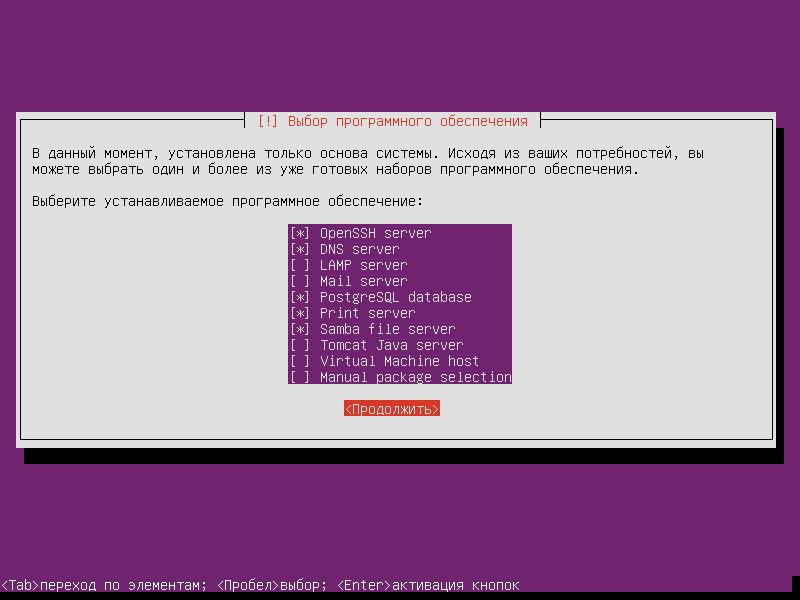
---------------------------------------------------------------------------------------------------------------------
Устанавливаем графическую оболочку LXDE (http://xaxatyxa.ru/_ubuntu/ustanavlivaem-lxde-ubuntu.html):
sudo apt-get update && apt-get upgrade
sudo apt-get install lxde
перезагрузка.
После ребута ubuntu загрузится уже в графическом режиме.
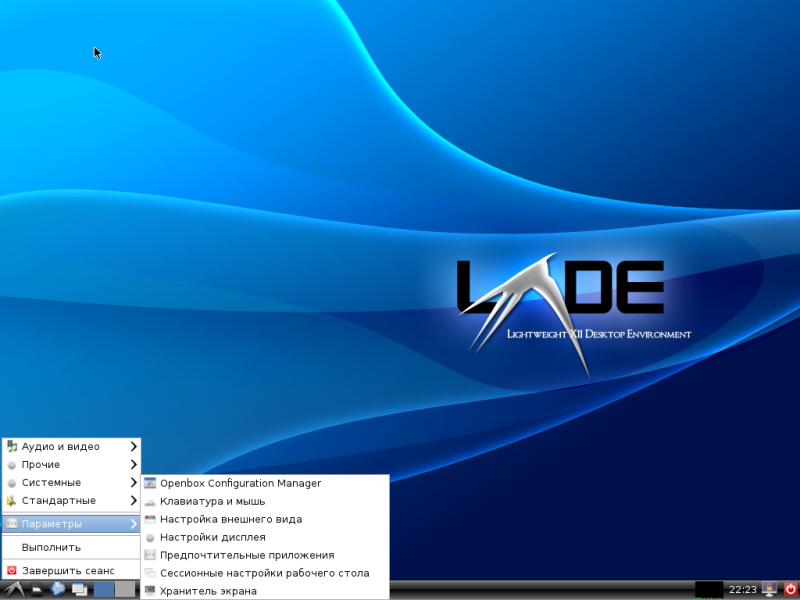
---------------------------------------------------------------------------------------------------------------------
Делаем автоматический вход в Ubuntu Lxde:
запускаем LXTerminal
для удобства работы устанавливаем Midnight Commander
sudo apt-get install mc
sudo mc
делаем правку файла sudo leafpad /etc/lxdm/lxdm.conf или в mc F4(edit)
надо раскомментировать (убрать #) перед autologin в самом начале файла,
поставить имя желаемого пользователя для автовхода:
autologin=ИмяПользователяДляАвтовхода
перезагрузка, теперь при старте сразу попадаем на рабочий стол lxde .
---------------------------------------------------------------------------------------------------------------------
Устанавливаем XRDP:
sudo apt-get update
С сайта http://scarygliders.net/ берем адрес скрипта для автоматической компиляции XRDP из исходников самой последней доступной версии.
sudo apt-get install git
sudo git clone https://github.com/scarygliders/X11RDP-o-Matic.git
создается в домашнем каталоге папка X11RDP-o-Matic
sudo su
cd X11RDP-o-Matic
./X11rdp-o-matic.sh –justdoit
стартует долгий процесс скачивания, проверки и компиляции модулей для xrdp, обязательно нужно дождаться завершения процедуры -
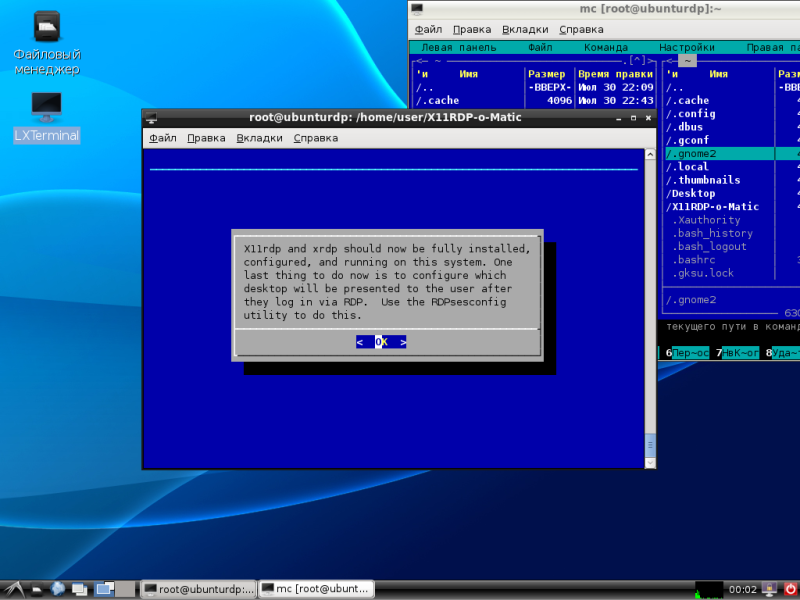
в папке /X11RDP-o-Matic/packages/ лежат уже готовые собранные пакеты x11rdp_0.7.0-1_amd64.deb, xrdp_0.7.0-1_amd64.deb, пригодятся при переинсталированнии сервера без необходимости еще раз компилировать и собирать xrdp из исходников.
Проверяем установку xrdp:
sudo /etc/init.d/xrdp restart
netstat -lntp |grep 3389
Ставим xrdp в автозагрузку:
sudo update-rc.d xrdp defaults
sudo update-rc.d xrdp enable
Там же в папке /X11RDP-o-Matic/ находится скрипт создания файла *.xsession с командой startlxde для запуска LXDE при подключении пользователей:
./RDPsesconfig.sh
---------------------------------------------------------------------------------------------------------------------
Устанавливаем 1С 8.3 и HASP драйвер:
sudo dpkg -i haspd_3.3-eter5ubuntu_amd64.deb
sudo dpkg -i haspd-modules_3.3-eter5ubuntu_amd64.deb
следующий пакет 32 бит, но без него не запускались HASP ключи:
sudo dpkg -i dkms-aksparlnx_3.2-eter1ubuntu_all.deb
Проверяем:
sudo /etc/init.d/haspd restart
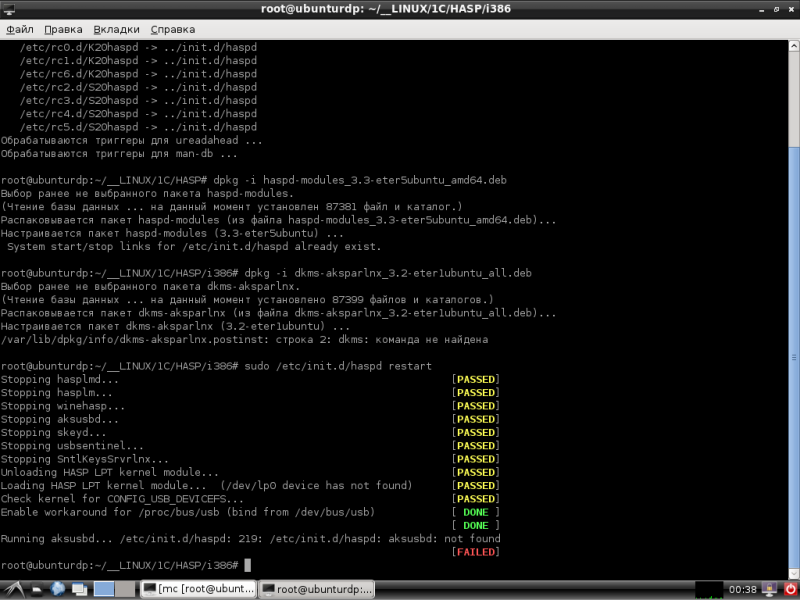
Видим что aksusbd не запустился. Интернет подсказал решение - ”Некоторые программы из пакета драйверов HASP откомпилированы для 32-х битных систем. Для них необходимо установить поддержку 32-х битных приложений. Без пакета ia32-libs драйвера HASP-ключей на нашей 64-х битной системе работать не будут.” Устанавливаем:
sudo apt-get install ia32-libs
теперь aksusbd наконец стартует.
распаковываем файлы deb64.tar.gz и client.deb64.tar.gz из дистрибутива 1С 8.3 в одну папку.
Устанавливаем:
sudo dpkg -i 1c*.deb
sudo apt-get -f install
sudo apt-get install ttf-mscorefonts-installer
sudo apt-get install imagemagick
Запускаем для проверки конфигуратор и создаем пустую базу -
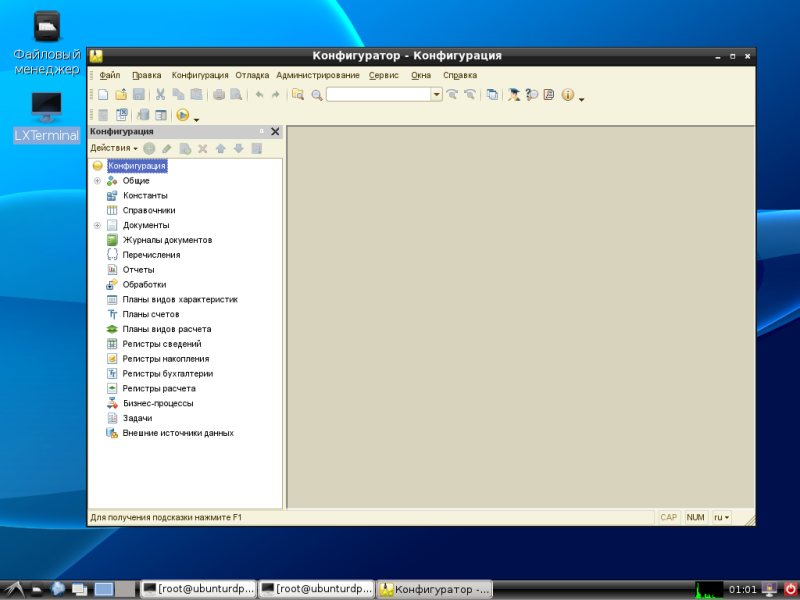
Останавливаем службу сервера 1С:Предприятия 8.3 ( пока не нужна )
sudo /etc/init.d/srv1cv83 stop
Отключаем автозапуск сервера 1С:Предприятия 8.3
sudo update-rc.d srv1cv83 disable
заодно можно отключить и другие не задействованные службы:
sudo update-rc.d postgresql disable
---------------------------------------------------------------------------------------------------------------------
Устанавливаем программы необходимые для работы пользователей в терминальных сессиях :
sudo apt-get install libreoffice
sudo apt-get install libreoffice-l10n-ru
sudo apt-get install libreoffice-l10n-uk
в репозитарии версия 3, так же доступен к скачиванию и установке новый libreoffice 4 с сайта.
http://www.libreoffice.org/download/?type=deb-x86_64&lang=ru&version=4.1.0
sudo apt-get install firefox
sudo apt-get install firefox-locale-ru
sudo apt-get install sylpheed
sudo apt-get install qbittorrent
sudo apt-get install cups-pdf
Настраиваем рабочий стол и окружение:
Добавляем на LXPanel - “Индикатор раскладок клавиатуры“, “Клавиатурный индикатор“
Мне понадобился еще один язык для переключения — украинский, поэтому редактируем файл /etc/default/keyboard (с правами администратора):
sudo leafpad /etc/default/keyboard
Изменяем строку:
XKBLAYOUT="us,ru,ua"
Настраиваем «скелеты» для пользователей:
Выполняем с правами рута
cd /home/Настроенный_Пользователь
cp -R -f -b .config/ /etc/skel/ # настройки lxde
cp -R -f -b Desktop/ /etc/skel/ # Содержимое рабочего стола
Теперь можем добавлять пользователей терминалов:
sudo adduser term1 # например
sudo adduser term2 #
Подключаемся как term1, я пробовал с Windows 8 64 bit, запустилось, но в терминале возникли проблемы с переключением языков клавиатуры.
Для решения редактируем файл /etc/X11/Xsession:
В самом начале после строки set -e прописываем
if [ -r /etc/default/locale ]; then
. /etc/default/locale
export LANG LANGUAGE
fi
setxkbmap -layout "us,ru,ua" -model "pc105" -option "grp:alt_shift_toggle,grp_led:scroll"
Снова коннектимся к серверу и наконец получаем работающий терминал клиента -

В принципе, там еще много донастраивать в Ubuntu нужно, но основа создана и сервер терминалов, работающий по протоколу RDPv5 запущен, если нужно более 10-и подключенных одновременно клиентов, тогда увеличиваем значение записанное в опцию MaxSessions в секции Sessions файла /etc/xrdp/sesman.ini.
Вид рабочей базы 1С Бухгалтерия 8 на Linux:
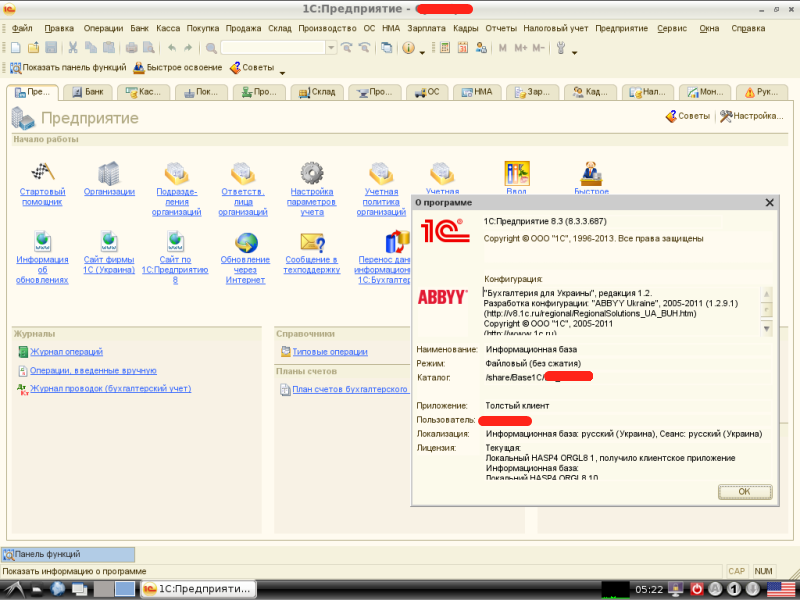
Источники информации:
Вступайте в нашу телеграмм-группу Инфостарт